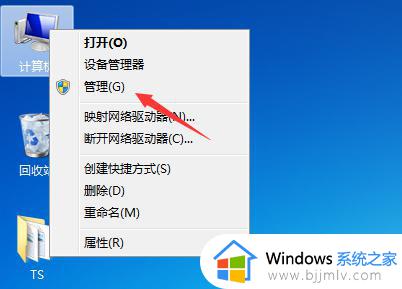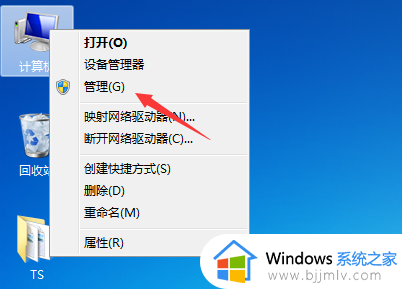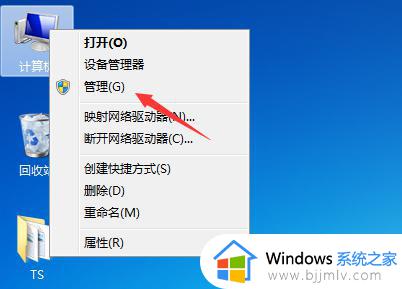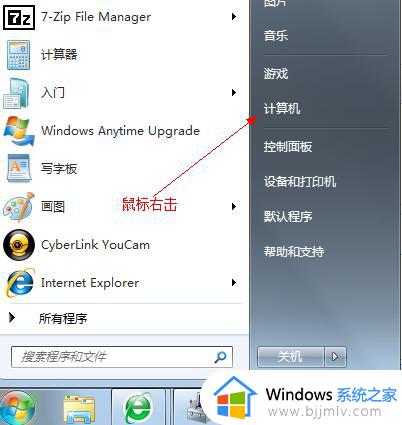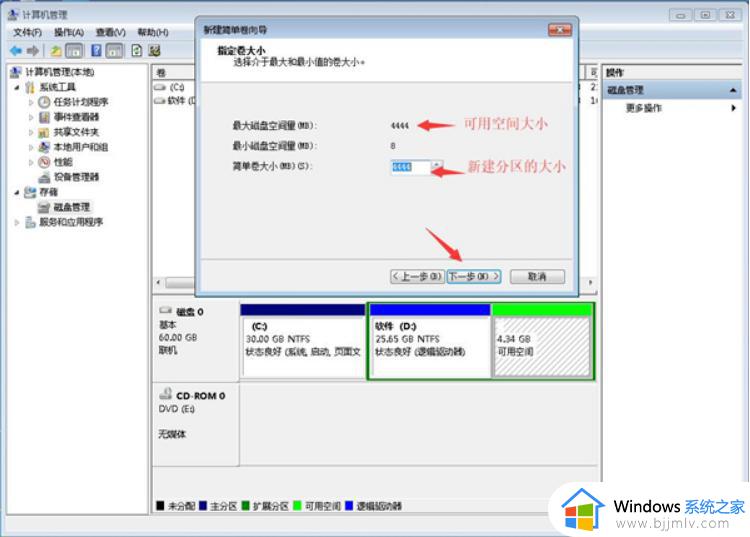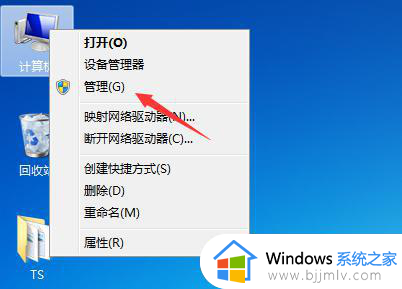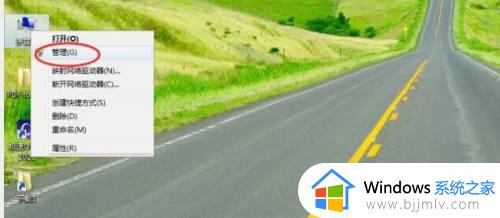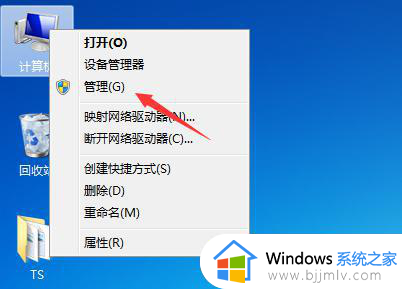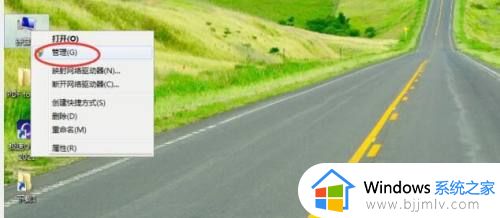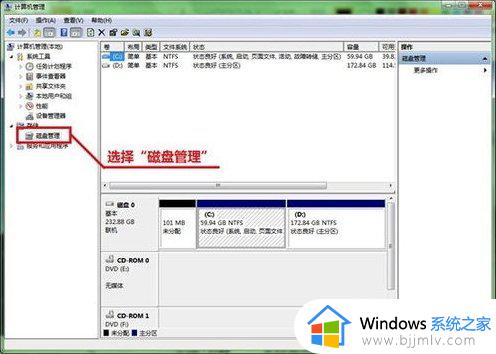如何在win7下硬盘合理分区 电脑win7怎样给硬盘分区
更新时间:2023-05-15 11:42:18作者:runxin
许多用户日常使用的win7电脑中的硬盘空间都有进行合理的分区,这样能够方便用户对于文件的管理,不过也有小伙伴入手的win7电脑厂商没有进行默认分区设置,需要用户自行分设置区,那么如何在win7下硬盘合理分区呢?以下小编就带来电脑win7给硬盘分区设置教程。
具体方法:
1、右键点击“计算机”,选择“管理”。
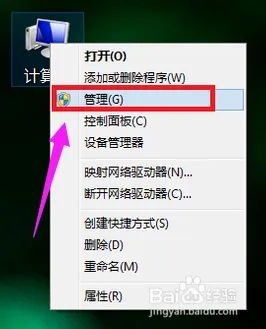
2、在页面中找到存储,点开。
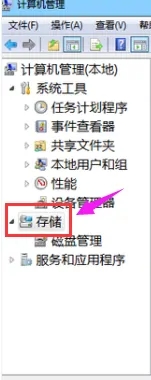
3、在存储下的“磁盘管理”,双击打开。
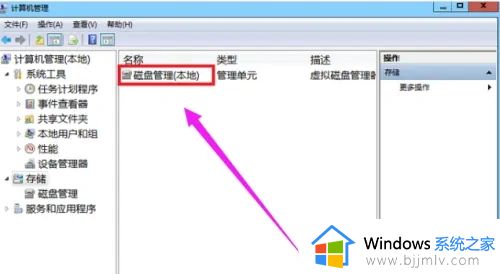
4、目前的分区状况。
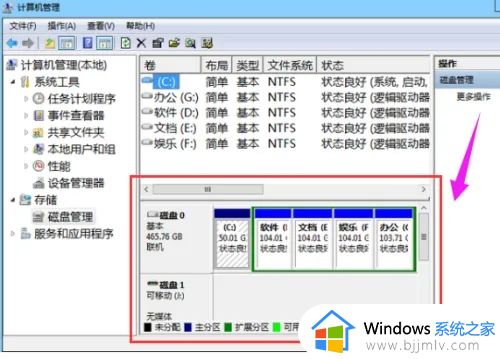
5、选择磁盘大的空间选择压缩卷。
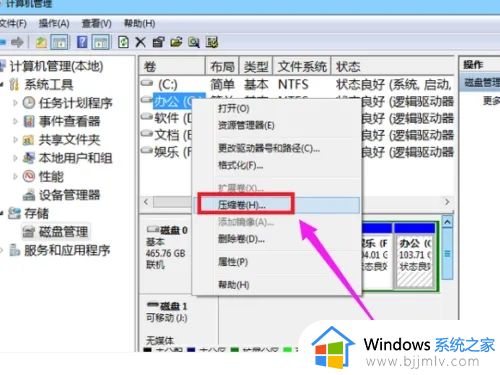
6、在压缩的对话框中,在“输入压缩空间量”上面输入压缩的大小,然后再点击“压缩”即可完成操作。
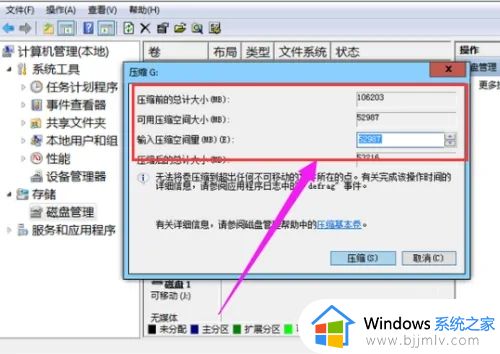
7、如果需要将压缩卷合并到其他的磁盘的话,例如C盘。右击c盘选择“扩展卷”即可执行扩展卷向导窗口,选择可用空间的磁盘,再点击“下一步”。
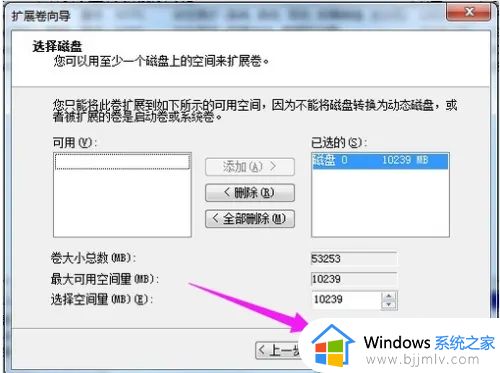
8、完成了扩展卷的操作了。
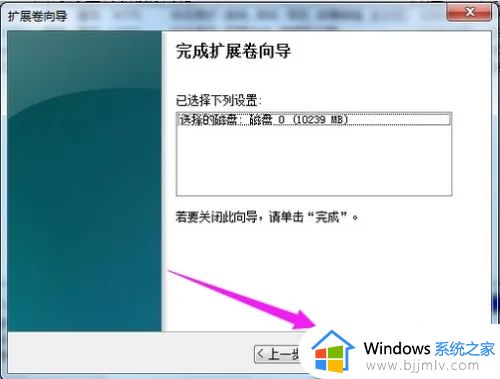
以上就是小编告诉大家的电脑win7给硬盘分区设置教程了,还有不清楚的用户就可以参考一下小编的步骤进行操作,希望能够对大家有所帮助。